Πώς να αλλάξετε ή να επαναφέρετε την προεπιλεγμένη θέση του φακέλου Camera Roll στα Windows 10

Αυτός ο οδηγός θα σας δείξει πώς να αλλάξετε ή να επαναφέρετε την προεπιλεγμένη θέση του φακέλου Camera Roll στα Windows 10.
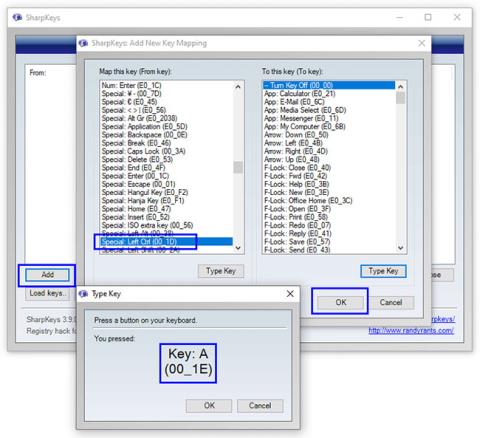
Αν και αυτό συμβαίνει σπάνια, είναι πιθανό ένα από τα πλήκτρα του πληκτρολογίου να σταματήσει να λειτουργεί ή να πέσει το πλαστικό κάλυμμα, καθιστώντας δύσκολη τη χρήση του πληκτρολογίου. Ίσως ήρθε η ώρα να αγοράσετε ένα νέο πληκτρολόγιο. Αλλά τι γίνεται αν δεν είστε διατεθειμένοι να ξοδέψετε τα χρήματα και θέλετε να συνεχίσετε να χρησιμοποιείτε το τρέχον πληκτρολόγιό σας. Τα καλά νέα είναι ότι μπορείτε να αντιστοιχίσετε ξανά το πληκτρολόγιο στα Windows 10.
Το πληκτρολόγιο σε έναν υπολογιστή με Windows 10 μπορεί να αντιστοιχιστεί εκ νέου, αλλά οι περισσότεροι από εμάς δεν ξέρουμε πώς να το κάνουμε. Αυτό μπορεί να γίνει με τη βοήθεια λογισμικού τρίτων κατασκευαστών, σχεδιασμένο με σκοπό την αλλαγή της προκαθορισμένης λειτουργίας οποιουδήποτε πλήκτρου στο πληκτρολόγιο και την αντιστοίχιση του σε άλλο πλήκτρο. Αυτή η δυνατότητα, αν και δεν συνιστάται, εξακολουθεί να είναι πολύ χρήσιμη σε ορισμένες περιπτώσεις.
Ακολουθούν μερικά από τα καλύτερα εργαλεία για επαναχαρτογράφηση πληκτρολογίου στα Windows 10.
1. SharpKeys
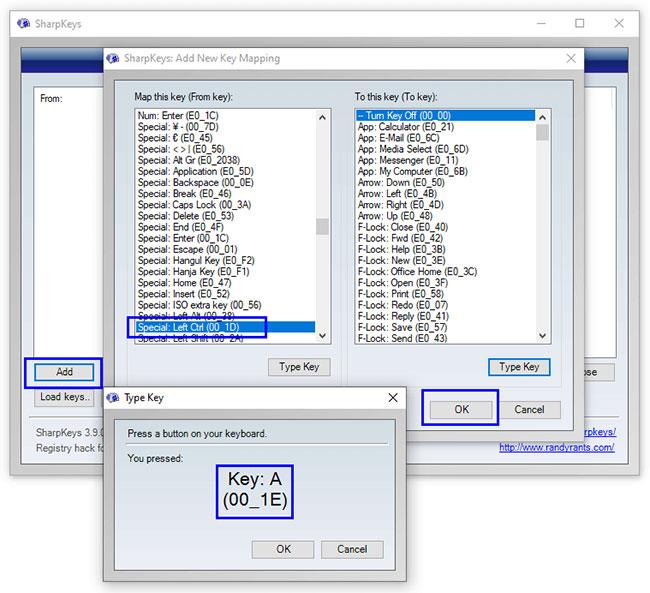
SharpKeys
Το SharpKeys είναι ένα εργαλείο ανοιχτού κώδικα διαθέσιμο για δωρεάν λήψη στο GitHub. Είναι εύκολο να κατεβάσετε, να εγκαταστήσετε, να προγραμματίσετε τα SharpKeys και το πιο σημαντικό, το πρόγραμμα δεν καταλαμβάνει πολύ χώρο στον σκληρό δίσκο. Για να χρησιμοποιήσετε το Sharpkeys για Windows 10, ακολουθήστε τις οδηγίες στο άρθρο: Πώς να χρησιμοποιήσετε το SharpKeys στα Windows 10 για να αντιστοιχίσετε ξανά το πληκτρολόγιο .
2. KeyTweak
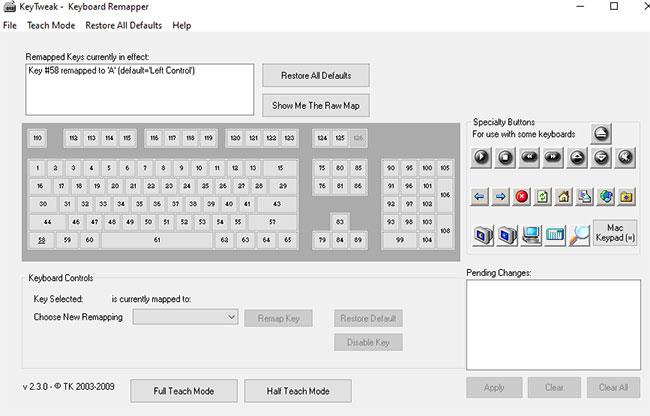
KeyTweak
Το KeyTweak είναι μια δωρεάν και πιο ισχυρή εφαρμογή που μπορεί γρήγορα και απλά να επαναδιαμορφώσει το πληκτρολόγιο. Το λογισμικό έχει μια εύχρηστη διεπαφή και παρουσιάζει ένα εικονικό πληκτρολόγιο στη διεπαφή προγράμματος του. Τα πλήκτρα στο πληκτρολόγιο αριθμούνται από το 1 έως το 126, καθιστώντας εύκολη την επιλογή ενός συγκεκριμένου πλήκτρου, τη χαρτογράφηση του και την αλλαγή του. Το KeyTweak επιτρέπει επίσης στους χρήστες να αντιστοιχίσουν εκ νέου ειδικά κουμπιά που βρίσκονται σε πληκτρολόγια πολυμέσων όπως το Play, το Mute κ.λπ.
Οποιεσδήποτε αλλαγές γίνονται στα κλειδιά θα ισχύουν μόνο μετά από επανεκκίνηση του συστήματος. Το λογισμικό έχει τρεις τρόπους για να αντιστοιχίσετε ξανά το πληκτρολόγιο στα Windows 10, συμπεριλαμβανομένου ενός απλού τρόπου χρήσης του εικονικού πληκτρολογίου. Άλλοι τρόποι ή λειτουργίες, περιλαμβάνουν τη Λειτουργία μισής διδασκαλίας και τη λειτουργία πλήρους διδασκαλίας .
3. Microsoft Keyboard Layout Creator
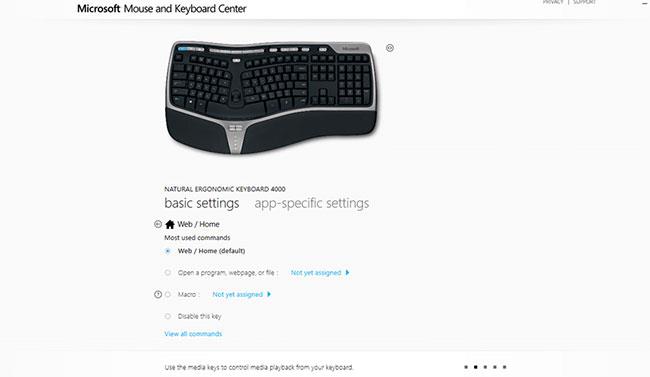
Δημιουργός διάταξης πληκτρολογίου Microsoft
Αυτό το δωρεάν εργαλείο έχει αναπτυχθεί από τη Microsoft και μπορεί να βοηθήσει τους χρήστες να αντιστοιχίσουν εκ νέου τα πλήκτρα του πληκτρολογίου, εκτός από τα πλήκτρα λειτουργιών όπως TAB, και . Λειτουργεί επίσης σε περιορισμένο αριθμό συσκευών και έχει σχεδιαστεί κυρίως για υλικό της Microsoft. Το Microsoft Keyboard Layout Creator παρέχει ένα εικονικό πληκτρολόγιο που διευκολύνει την επιλογή και την εκχώρηση οποιουδήποτε κλειδιού.ALTReturnCTRL
4. AutoHotkey
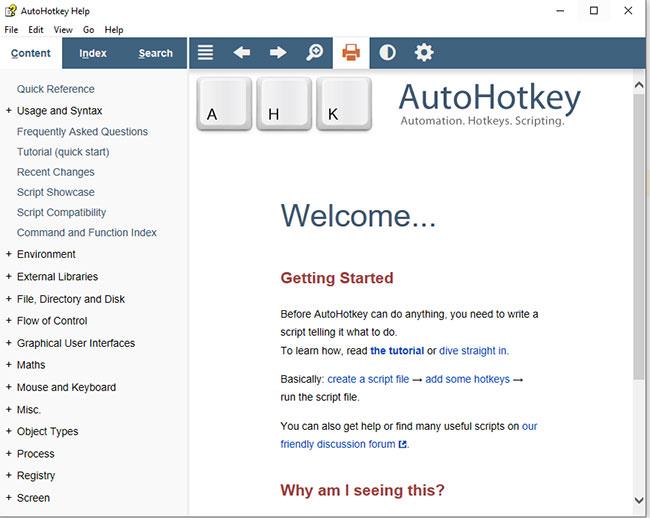
AutoHotkey
Όλο το λογισμικό που περιγράφεται παραπάνω καταγράφει τις αλλαγές που θέλει να κάνει ο χρήστης και, στη συνέχεια, προσαρμόζει το μητρώο των Windows για να επιβεβαιώσει τις αλλαγές μετά από μια επανεκκίνηση. Το AutoHotkey χρησιμοποιεί μια διαφορετική τεχνική για τη δημιουργία εκτελέσιμων σεναρίων.
Η δημιουργία αυτών των σεναρίων θα πάρει χρόνο, αλλά μπορεί να επαναχρησιμοποιηθεί σε πολλούς υπολογιστές. Οι χρήστες δεν χρειάζεται να εγκαταστήσουν το πρόγραμμα σε πολλούς υπολογιστές ή να επαναλάβουν τις αλλαγές σε άλλον υπολογιστή. Ένα σενάριο θα κάνει τις ίδιες αλλαγές σε οποιονδήποτε υπολογιστή το εκτελείτε.
Αυτό το εργαλείο σάς επιτρέπει να πατήσετε μερικά πλήκτρα για να εκτελέσετε μια διαδικασία ή μια εφαρμογή. Για παράδειγμα, όταν πατήσετε CTRL+ Shift+ Esc, θα εμφανιστεί η Διαχείριση Εργασιών . Ομοίως, μπορείτε να δημιουργήσετε τις δικές σας εντολές αυτοματισμού. Η εκμάθηση αυτών των χαρακτηριστικών θα απαιτήσει πολύ χρόνο και προσπάθεια. Αλλά η επαναχαρτογράφηση των κλειδιών μπορεί να γίνει εύκολα.
5. Key Remapper
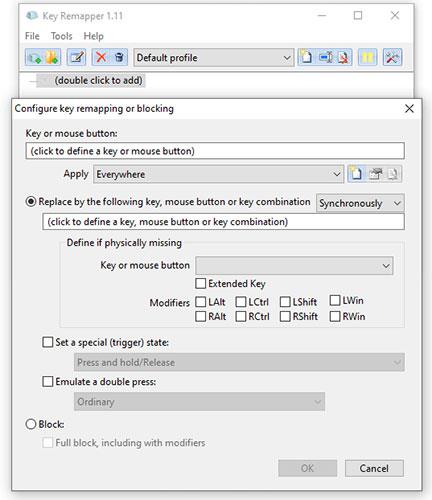
Key Remapper
Ένα ισχυρό εργαλείο χαρτογράφησης κλειδιών που μπορεί ακόμη και να αντιστοιχίσει ξανά τα κλικ του ποντικιού είναι το Key Remapper. Ο συγγραφέας του άρθρου προσπάθησε να ανταλλάξει κλειδιά ESCμε κλειδιά TABκαι όλα λειτούργησαν καλά. Αυτό το λογισμικό επιτρέπει επίσης στους χρήστες να αντιστοιχίσουν ξανά το πληκτρολόγιο στα Windows 10 μόνο για συγκεκριμένες εφαρμογές.
Το πληκτρολόγιο θα λειτουργεί ως συνήθως και η ειδική αντιστοίχιση θα ενεργοποιηθεί μόνο εάν το καθορισμένο πρόγραμμα είναι ενεργό. Οι χρήστες μπορούν επίσης να ορίσουν διαφορετικά στυλ χαρτογράφησης για πολλές εφαρμογές. Αυτό σημαίνει ότι μπορείτε να αντιστοιχίσετε εκ νέου ένα σύνολο πλήκτρων κατά το παιχνίδι και ένα άλλο σύνολο πλήκτρων ενώ γράφετε στο MS Word.
Αυτός ο οδηγός θα σας δείξει πώς να αλλάξετε ή να επαναφέρετε την προεπιλεγμένη θέση του φακέλου Camera Roll στα Windows 10.
Η μείωση του μεγέθους και της χωρητικότητας των φωτογραφιών θα σας διευκολύνει να τις κοινοποιείτε ή να τις στέλνετε σε οποιονδήποτε. Συγκεκριμένα, στα Windows 10 μπορείτε να αλλάξετε το μέγεθος των φωτογραφιών ομαδικά με μερικά απλά βήματα.
Ένα μέρος για τον έλεγχο πολλών λειτουργιών απευθείας στο δίσκο συστήματος.
Στα Windows 10, μπορείτε να κατεβάσετε και να εγκαταστήσετε πρότυπα πολιτικής ομάδας για να διαχειριστείτε τις ρυθμίσεις του Microsoft Edge και αυτός ο οδηγός θα σας δείξει τη διαδικασία.
Η γραμμή εργασιών έχει περιορισμένο χώρο και αν εργάζεστε τακτικά με πολλές εφαρμογές, μπορεί γρήγορα να εξαντληθεί ο χώρος για να καρφιτσώσετε περισσότερες από τις αγαπημένες σας εφαρμογές.
Η γραμμή κατάστασης στο κάτω μέρος της Εξερεύνησης αρχείων σάς ενημερώνει πόσα στοιχεία βρίσκονται μέσα και επιλεγμένα για τον τρέχοντα ανοιχτό φάκελο. Τα δύο κουμπιά παρακάτω είναι επίσης διαθέσιμα στη δεξιά πλευρά της γραμμής κατάστασης.
Η Microsoft επιβεβαίωσε ότι η επόμενη σημαντική ενημέρωση είναι το Windows 10 Fall Creators Update. Δείτε πώς μπορείτε να ενημερώσετε το λειτουργικό σύστημα νωρίς πριν το κυκλοφορήσει επίσημα η εταιρεία.
Η Ασφάλεια των Windows στέλνει ειδοποιήσεις με σημαντικές πληροφορίες σχετικά με την υγεία και την ασφάλεια της συσκευής σας. Μπορείτε να καθορίσετε ποιες ειδοποιήσεις θέλετε να λαμβάνετε. Σε αυτό το άρθρο, το Quantrimang θα σας δείξει πώς να ενεργοποιείτε ή να απενεργοποιείτε τις ειδοποιήσεις από το Κέντρο ασφαλείας των Windows στα Windows 10.
Μπορεί επίσης να σας αρέσει ότι κάνοντας κλικ στο εικονίδιο της γραμμής εργασιών θα μεταβείτε κατευθείαν στο τελευταίο παράθυρο που είχατε ανοίξει στην εφαρμογή, χωρίς να χρειάζεται μικρογραφία.
Αν θέλετε να αλλάξετε την πρώτη ημέρα της εβδομάδας στα Windows 10 ώστε να ταιριάζει με τη χώρα στην οποία ζείτε, το περιβάλλον εργασίας σας ή να διαχειριστείτε καλύτερα το ημερολόγιό σας, μπορείτε να την αλλάξετε μέσω της εφαρμογής Ρυθμίσεις ή του Πίνακα Ελέγχου.
Ξεκινώντας από την έκδοση 1.20111.105.0 της εφαρμογής Your Phone, προστέθηκε μια νέα ρύθμιση πολλαπλών παραθύρων, η οποία σας επιτρέπει να ενεργοποιήσετε ή να απενεργοποιήσετε την προειδοποίηση πριν κλείσετε πολλά παράθυρα κατά την έξοδο από την εφαρμογή Your Phone.
Αυτός ο οδηγός θα σας δείξει πώς να ενεργοποιήσετε ή να απενεργοποιήσετε την πολιτική μακρών διαδρομών Win32 ώστε να έχει διαδρομές μεγαλύτερες από 260 χαρακτήρες για όλους τους χρήστες στα Windows 10.
Εγγραφείτε στο Tips.BlogCafeIT για να μάθετε πώς να απενεργοποιείτε τις προτεινόμενες εφαρμογές (Προτεινόμενες εφαρμογές) στα Windows 10 σε αυτό το άρθρο!
Σήμερα, η χρήση πολλών προγραμμάτων για φορητούς υπολογιστές προκαλεί γρήγορη εξάντληση της μπαταρίας. Αυτός είναι επίσης ένας από τους λόγους για τους οποίους οι μπαταρίες των υπολογιστών φθείρονται γρήγορα. Παρακάτω είναι οι πιο αποτελεσματικοί τρόποι εξοικονόμησης μπαταρίας στα Windows 10 που πρέπει να εξετάσουν οι αναγνώστες.
Εάν θέλετε, μπορείτε να τυποποιήσετε την εικόνα λογαριασμού για όλους τους χρήστες στον υπολογιστή σας στην προεπιλεγμένη εικόνα λογαριασμού και να αποτρέψετε τη δυνατότητα των χρηστών να αλλάξουν αργότερα την εικόνα του λογαριασμού τους.
Έχετε βαρεθεί τα Windows 10 να σας ενοχλούν με την εκκίνηση της οθόνης "Αξιοποιήστε ακόμη περισσότερο τα Windows" κάθε φορά που κάνετε ενημέρωση; Μπορεί να είναι χρήσιμο για μερικούς ανθρώπους, αλλά και εμπόδιο για εκείνους που δεν το χρειάζονται. Δείτε πώς μπορείτε να απενεργοποιήσετε αυτήν τη δυνατότητα.
Το νέο πρόγραμμα περιήγησης Edge της Microsoft που βασίζεται στο Chromium σταματά την υποστήριξη για αρχεία ηλεκτρονικών βιβλίων EPUB. Θα χρειαστείτε μια εφαρμογή ανάγνωσης EPUB τρίτου κατασκευαστή για να προβάλετε αρχεία EPUB στα Windows 10. Ακολουθούν μερικές καλές δωρεάν επιλογές για να διαλέξετε.
Εάν έχετε έναν ισχυρό υπολογιστή ή δεν έχετε πολλά προγράμματα εκκίνησης στα Windows 10, τότε μπορείτε να προσπαθήσετε να μειώσετε ή ακόμα και να απενεργοποιήσετε πλήρως την Καθυστέρηση εκκίνησης για να βοηθήσετε τον υπολογιστή σας να εκκινήσει πιο γρήγορα.
Ίσως δεν ξέρετε, αλλά ένα από τα μεγαλύτερα πλεονεκτήματα της χρήσης του OneDrive είναι η εξαιρετική του δυνατότητα, που ονομάζεται placeholders.
Με ορισμένες τροποποιήσεις μητρώου, μπορείτε να επεκτείνετε τις επιλογές στο μενού περιβάλλοντος, για παράδειγμα προσθέτοντας μια επιλογή Άνοιγμα με Σημειωματάριο σε αυτό.
Η λειτουργία Kiosk στα Windows 10 είναι μια λειτουργία για χρήση μόνο 1 εφαρμογής ή πρόσβαση σε μόνο 1 ιστότοπο με επισκέπτες επισκέπτες.
Αυτός ο οδηγός θα σας δείξει πώς να αλλάξετε ή να επαναφέρετε την προεπιλεγμένη θέση του φακέλου Camera Roll στα Windows 10.
Η επεξεργασία του αρχείου hosts μπορεί να προκαλέσει αδυναμία πρόσβασης στο Διαδίκτυο εάν το αρχείο δεν τροποποιηθεί σωστά. Το παρακάτω άρθρο θα σας καθοδηγήσει να επεξεργαστείτε το αρχείο hosts στα Windows 10.
Η μείωση του μεγέθους και της χωρητικότητας των φωτογραφιών θα σας διευκολύνει να τις κοινοποιείτε ή να τις στέλνετε σε οποιονδήποτε. Συγκεκριμένα, στα Windows 10 μπορείτε να αλλάξετε το μέγεθος των φωτογραφιών ομαδικά με μερικά απλά βήματα.
Εάν δεν χρειάζεται να εμφανίσετε αντικείμενα και μέρη που επισκεφτήκατε πρόσφατα για λόγους ασφαλείας ή απορρήτου, μπορείτε εύκολα να το απενεργοποιήσετε.
Η Microsoft μόλις κυκλοφόρησε το Windows 10 Anniversary Update με πολλές βελτιώσεις και νέες δυνατότητες. Σε αυτή τη νέα ενημέρωση θα δείτε πολλές αλλαγές. Από την υποστήριξη γραφίδας Windows Ink έως την υποστήριξη επέκτασης προγράμματος περιήγησης Microsoft Edge, το μενού Έναρξη και η Cortana έχουν επίσης βελτιωθεί σημαντικά.
Ένα μέρος για τον έλεγχο πολλών λειτουργιών απευθείας στο δίσκο συστήματος.
Στα Windows 10, μπορείτε να κατεβάσετε και να εγκαταστήσετε πρότυπα πολιτικής ομάδας για να διαχειριστείτε τις ρυθμίσεις του Microsoft Edge και αυτός ο οδηγός θα σας δείξει τη διαδικασία.
Η Dark Mode είναι μια διεπαφή σκούρου φόντου στα Windows 10, που βοηθά τον υπολογιστή να εξοικονομήσει ενέργεια από την μπαταρία και να μειώσει τον αντίκτυπο στα μάτια του χρήστη.
Η γραμμή εργασιών έχει περιορισμένο χώρο και αν εργάζεστε τακτικά με πολλές εφαρμογές, μπορεί γρήγορα να εξαντληθεί ο χώρος για να καρφιτσώσετε περισσότερες από τις αγαπημένες σας εφαρμογές.























